Reklama
 Wiele osób oddziela komputer osobisty od komputera iPad w dwa różne światy - komputer jest do pracy, a iPad do zabawy. Myślę jednak, że oba urządzenia nie muszą znajdować się po przeciwnych stronach. Mogą współpracować harmonijnie. Jeśli chcesz używać iPada razem z komputerem, oto cztery sposoby korzystania z iPada w celu zwiększenia możliwości korzystania z komputera osobistego.
Wiele osób oddziela komputer osobisty od komputera iPad w dwa różne światy - komputer jest do pracy, a iPad do zabawy. Myślę jednak, że oba urządzenia nie muszą znajdować się po przeciwnych stronach. Mogą współpracować harmonijnie. Jeśli chcesz używać iPada razem z komputerem, oto cztery sposoby korzystania z iPada w celu zwiększenia możliwości korzystania z komputera osobistego.
Jest na to aplikacja
Wszystkie metody opisane poniżej są możliwe ze względu na dostępność aplikacji obsługujących. Aby system działał, potrzebujesz dwóch składników - aplikacji na iOS i aplikacji komputerowej. Wszystkie aplikacje komputerowe są dostępne zarówno w wersji Windows, jak i Mac, a wszystkie aplikacje są bezpłatne, chyba że zaznaczono inaczej.
1. Jako drugi wyświetlacz
Tym, co odróżnia iPada od komputera osobistego, jest współczynnik wielkości. Ponieważ iPad jest dużym ekranem dotykowym, dlaczego nie wykorzystać go do rozszerzenia wyświetlacza komputera osobistego? Wyświetlacz powietrza może pomóc Ci wykorzystać iPada jako drugiego monitora.
Mimo że aplikacja komputerowa Air Display jest bezpłatna, aplikacja na iOS nie jest. Cena wynosi 9,99 USD, ale myślę, że jest wart każdego grosza. Po zainstalowaniu obu komponentów możesz połączyć dwa urządzenia za pomocą Wi-Fi, a iPad zostanie magicznie przekształcony w drugi monitor.
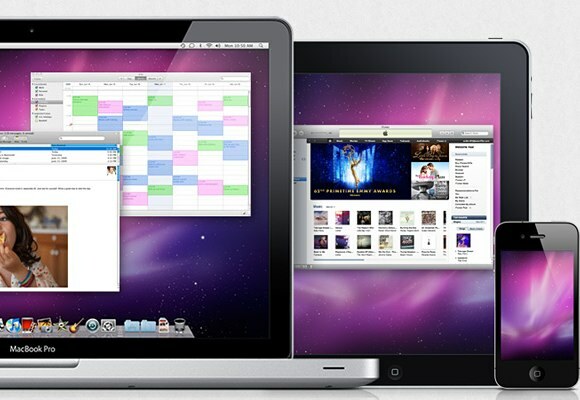
Możesz użyć drugiego monitora do wykonania kopii lustrzanej pierwszej lub jako dodatkowej nieruchomości na ekranie. Jeśli wybierzesz drugą opcję, możesz łatwo przenieść dowolne otwarte okno z ekranu komputera na ekran iPada, przeciągając i upuszczając.
2. Jako zewnętrzna tablica kreślarska
Niektórzy graficy cyfrowi polegają na cyfrowej podkładce do rysowania przy tworzeniu swojej pracy. Jeśli jesteś jednym z nich lub planujesz kupić cyfrowy podkład do rysowania, możesz spróbować użyć iPada jako zamiennika. Istnieje wiele świetnych aplikacji do rysowania na iPada, które możesz wybrać, takich jak Szczotki, Płodzić Spoil The Digital Artist In You With Procreate na iPad [Giveaway] Czytaj więcej , Sketchbook Express SketchBook Express - ostatnia aplikacja do rysowania, jakiej będziesz potrzebować [iPad]Kiedy pierwszy raz dostałem iPada, wiedziałem, że chcę go używać do rysowania i szkicowania. Nie dlatego, że jestem artystą, ledwo mogę narysować figurę, ale kiedy ... Czytaj więcej i Pro, Adobe Ideasitp.
Ale jeśli chcesz korzystać ze wspólnej tablicy kreślarskiej, w której kilka osób może jednocześnie korzystać z tej samej tablicy cyfrowej, możesz wypróbować WhiteBoard. Wersja Lite jest darmowa, a wersja Pro kosztuje 2,99 USD.
3. Jako zewnętrzny gładzik
Dlaczego nie wykorzystać iPada jako zewnętrznego urządzenia śledzącego do pracy z komputerem? HippoRemote jest jedną z wielu aplikacji, które na to pozwalają. Oprócz przekształcenia systemu iOS w gładzik, aplikacja może również naśladować pełną klawiaturę. Wersja lite aplikacji jest bezpłatna, a profesjonalista cofnie 4,99 USD.
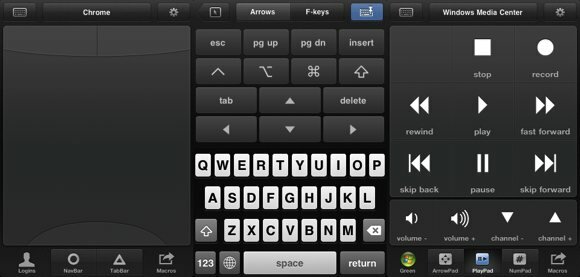
Jeśli jesteś użytkownikiem systemu Mac OS X, możesz używać aplikacji do wykonywania gestów wielodotykowych. Możesz go również użyć do zdalnego sterowania prezentacją lub odtwarzaczem multimedialnym komputera.
4. Jako brama dostępu do zdalnego komputera
To może być najbardziej oczywiste użycie iPada w jego relacji z komputerem osobistym. Ale nie będę mówił zbyt dużo na ten temat, ponieważ jest już kilka dyskusji na ten temat, w tym 7 najlepszych darmowych aplikacji do zdalnego sterowania na iPhone'a 7 najlepszych darmowych aplikacji do zdalnego sterowania na iPhone'a Czytaj więcej , Najlepsze bezpłatne aplikacje pulpitu zdalnego na iPada Najlepsze bezpłatne aplikacje pulpitu zdalnego na iPadaJeśli tak jak ja, często znajdujesz się na pozycji oficjalnego wsparcia technicznego dla swojej rodziny i przyjaciół, zbyt dobrze poznasz ból związany z próbą wyjaśnienia czegoś przez telefon. ... Czytaj więcej , i Uzyskaj dostęp do komputera z dowolnego miejsca na iPadzie Uzyskaj dostęp do komputera z dowolnego miejsca na iPadzie Czytaj więcej .
Tworzenie sieci bezprzewodowej
Wszystkie wyżej wymienione aplikacje wymagają, aby oba urządzenia - komputer osobisty i iPad - były podłączone do tej samej sieci bezprzewodowej. Ale jeśli Twój układ bezprzewodowy nie działa, możesz spróbować utworzyć sieć komputer-komputer na podstawie ustawień i preferencji bezprzewodowych komputera. Następnie możesz ustawić iPada, aby łączył się z tym bezpośrednim połączeniem.
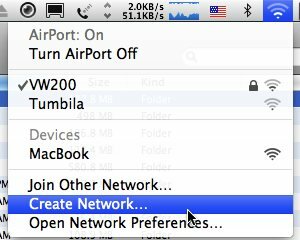
W moim eksperymencie stwierdziłem, że wszystkie aplikacje działały lepiej, używając bezpośredniego połączenia „komputer - iPad”, a nie sieci domowej.
Co sądzisz o korzystaniu z iPada w celu zwiększenia możliwości korzystania z komputera osobistego? Czy masz inne pomysły na użytkowanie? Udostępnij je, korzystając z poniższych komentarzy. I nie zapomnij sprawdzić naszej kolekcji najlepszych aplikacji na iPada.
Źródło obrazu: Avatron.com
Indonezyjski pisarz, samozwańczy muzyk i niepełnoetatowy architekt; kto chce uczynić świat lepszym miejscem za każdym razem za pośrednictwem swojego bloga SuperSubConscious.


